
Microsoft gir deg 32-bitersversjonen av Windows 10 hvis du oppgraderer fra 32-bitersversjonen av Windows 7 eller 8.1. Men du kan bytte til 64-biters versjon, forutsatt at maskinvaren din støtter den.
Hvis du hadde en 32-biters versjon av Windows 7 eller 8.1 installert på din PC og oppgradert til Windows 10 , Microsoft ga deg automatisk 32-bitersversjonen av Windows 10. Men hvis maskinvaren din støtter bruk av et 64-biters operativsystem, kan du oppgradere til 64-biters versjon av Windows gratis.
I SLEKT: Slik oppgraderer du fra Windows 7 eller 8 til Windows 10 (akkurat nå)
Forsikre deg om at prosessoren din er 64-bit kapabel
Første ting er først. Før du tenker på å oppgradere til 64-biters Windows, må du bekrefte at CPU-en på datamaskinen din er 64-biters. For å gjøre det, gå til Innstillinger> System> Om. På høyre side av vinduet, se etter oppføringen "Systemtype".
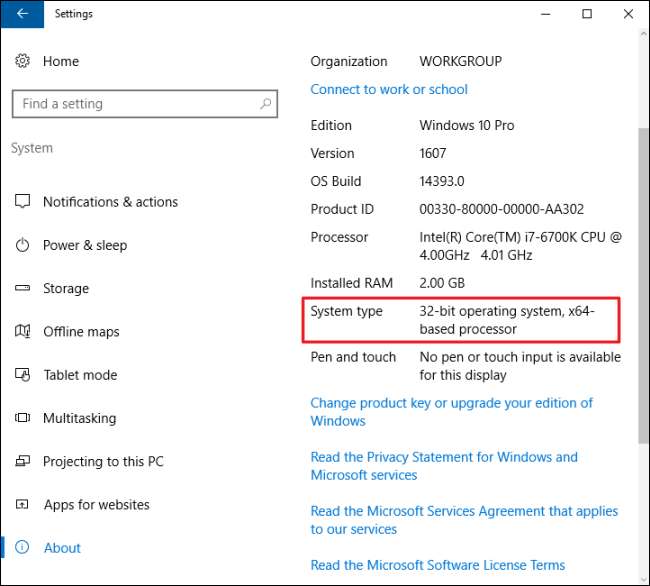
Du ser en av tre ting her:
- 64-biters operativsystem, x64-basert prosessor . CPUen din støtter 64-bit, og du har allerede 64-biters versjonen av Windows installert.
- 32-biters operativsystem, x86-basert prosessor . CPU-en din støtter ikke 64-bit, og du har 32-biters versjon av Windows installert.
- 32-biters operativsystem, x64-basert prosessor . CPU-en din støtter 64-bit, men du har 32-biters versjon av Windows installert.
Hvis du ser den første oppføringen på systemet ditt, trenger du ikke virkelig denne artikkelen. Hvis du ser den andre oppføringen, vil du ikke kunne installere 64-bitersversjonen av Windows i det hele tatt. Men hvis du ser den siste oppføringen på systemet ditt - “32-biters operativsystem, x64-basert prosessor” - så har du hell. Dette betyr at du bruker en 32-biters versjon av Windows 10, men CPUen din kan kjøre en 64-biters versjon, så hvis du ser den, er det på tide å gå videre til neste seksjon.
Forsikre deg om at PC-maskinvaren har 64-biters drivere tilgjengelig
Selv om prosessoren din er 64-biters kompatibel, vil du kanskje vurdere om maskinvaren på datamaskinen din fungerer som den skal med en 64-biters versjon av Windows. 64-biters versjoner av Windows krever 64-biters maskinvaredrivere, og 32-biters versjonene du bruker på det nåværende Windows 10-systemet, fungerer ikke.
Moderne maskinvare bør absolutt tilby 64-biters drivere, men veldig gammel maskinvare støttes kanskje ikke lenger, og produsenten har kanskje aldri tilbudt 64-biters drivere. For å se etter dette, kan du besøke produsentens nedlastingswebsider for maskinvaren din og se om 64-biters drivere er tilgjengelige. Du trenger ikke nødvendigvis å laste ned disse fra produsentens nettsted. De følger sannsynligvis med Windows 10 eller lastes automatisk ned fra Windows Update. Men gammel maskinvare - for eksempel en spesielt gammel skriver - tilbyr kanskje ikke 64-biters drivere.
Oppgrader ved å utføre en ren installasjon
Du må utfør en ren installasjon for å komme til 64-bitersversjonen av Windows 10 fra 32-biters. Dessverre er det ingen direkte oppgraderingsbane.
I SLEKT: Hvordan gjøre en ren installasjon av Windows 10 på den enkle måten
Advarsel : Sikkerhetskopier viktige filer før du fortsetter, og sørg også for at du har det du trenger for å installere programmene på nytt. Denne prosessen vil tørke hele harddisken din, inkludert Windows, installerte programmer og personlige filer.
For det første, hvis du ikke har oppgradert til Windows 10 ennå, må du bruke oppgraderingsverktøyet til å oppgradere. Du får 32-biters versjonen av Windows 10 hvis du tidligere brukte en 32-biters versjon av Windows 7 eller 8.1. Men oppgraderingsprosessen vil gi din PC en Windows 10-lisens. Når du har oppgradert, må du kontrollere at den nåværende 32-bitersversjonen av Windows 10 er aktivert under Innstillinger> Oppdatering og sikkerhet> Aktivering.
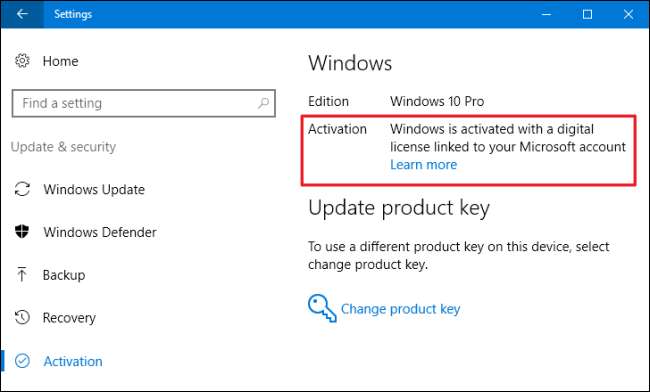
Når du bruker en aktivert versjon av 32-biters Windows 10, last ned verktøyet for medieoppretting av Windows 10 fra Microsoft . Hvis du bruker 32-bitersversjonen av Windows 10 for øyeblikket, må du laste ned og kjøre 32-bitersverktøyet.
Når du kjører verktøyet, velger du “Opprett installasjonsmedium for en annen PC” og bruker verktøyet til å lage en USB-stasjon eller brenne en plate med Windows 10. Når du klikker gjennom veiviseren, blir du spurt om du vil lage 32 -bit eller 64-bit installasjonsmedier. Velg "64-bit (x64)" -arkitektur.
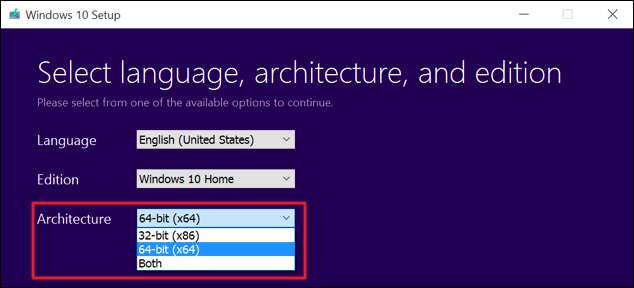
Start deretter datamaskinen på nytt (du sikkerhetskopierte alt, ikke sant?) Og start opp fra installasjonsmediet. Installer 64-biters Windows 10, velg “Custom install” og overskriv din nåværende versjon av Windows. Når du blir bedt om å sette inn en produktnøkkel, hopper du over prosessen og fortsetter. Du må hoppe over to av disse instruksjonene totalt. Når du kommer til skrivebordet, sjekker Windows 10 automatisk inn med Microsoft og aktiverer seg selv. Du kjører nå 64-bitersutgaven av Windows på PC-en.
Hvis du vil gå tilbake til 32-bitersversjonen av Windows, må du laste ned verktøyet for medieoppretting - 64-bitersversjonen, hvis du kjører 64-bitersversjonen av Windows 10 - og bruke den til å lage 32-biters installasjonsmedier. Start fra det installasjonsmediet, og gjør en ny ren installasjon - denne gangen installerer du 32-bitersversjonen over 64-bitersversjonen.
Bildekreditt: lungstruck på Flickr







